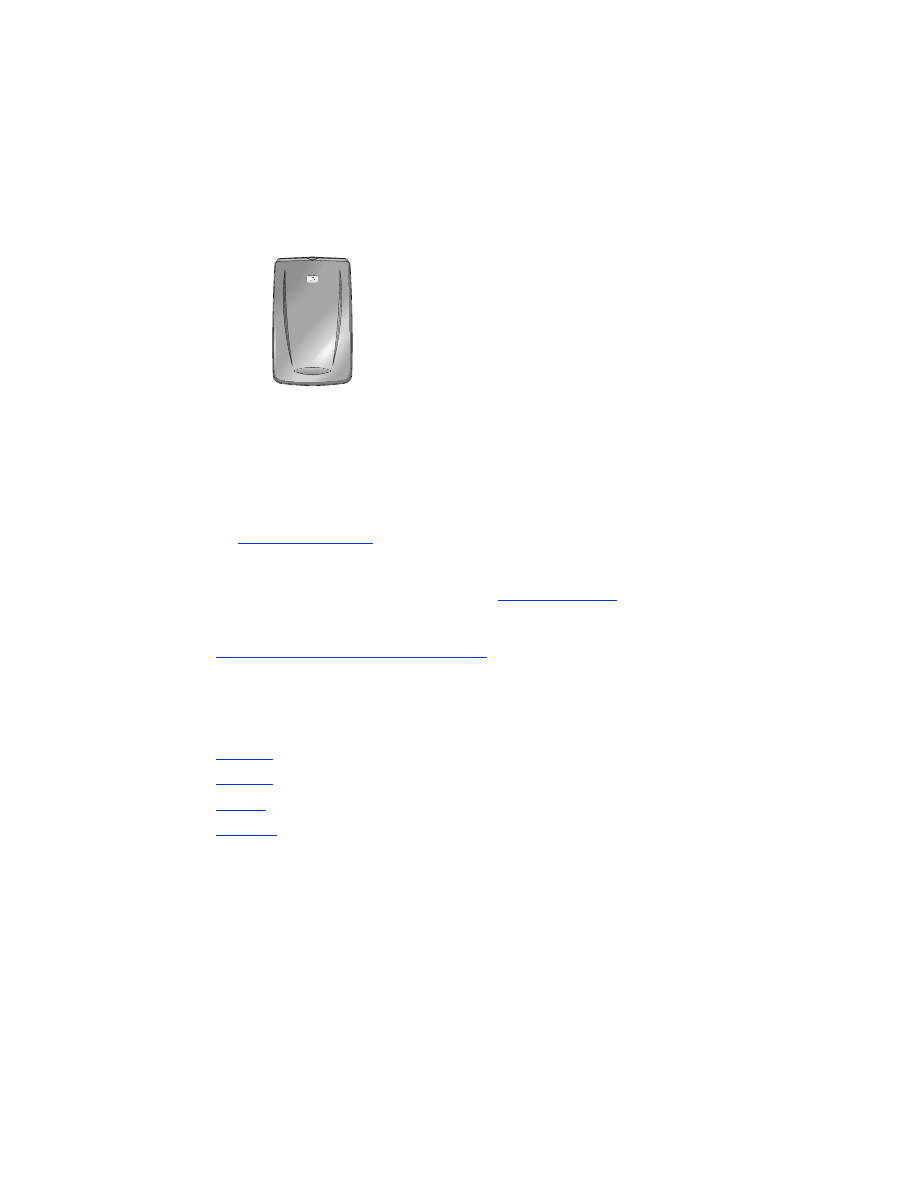
hp Jornada 500 series
I PocketPC HP Jornada 500 series supportano la stampa senza fili Bluetooth.
requisiti
Per stampare è necessario disporre di quanto segue:
•
Una delle seguenti schede Bluetooth:
• Una scheda Bluetooth di Socket Communications e relativo software.
Visitare il sito Web di Socket Communications al seguente indirizzo:
www.socketcom.com
.
—
o
—
• Una scheda Bluetooth di AnyCom, Inc. e relativo software. Visitare il sito
Web di AnyCom al seguente indirizzo:
www.anycom.com
.
•
Un'applicazione di stampa di terze parti per HP Jornada 500 series. Visitare il
sito Web dei prodotti FieldSoftware al seguente indirizzo:
www.fieldsoftware.com/PrintPocketCE.htm
.
installazione e stampa
Per l'installazione e la stampa con HP Jornada 500 series, attenersi alla seguente
procedura:
1.
Installare
una scheda Bluetooth di Socket o Anycom e relativo software.
2.
Installare
un'applicazione di stampa di terze parti.
3.
Rilevare
la stampante.
4.
Stampare
un file.
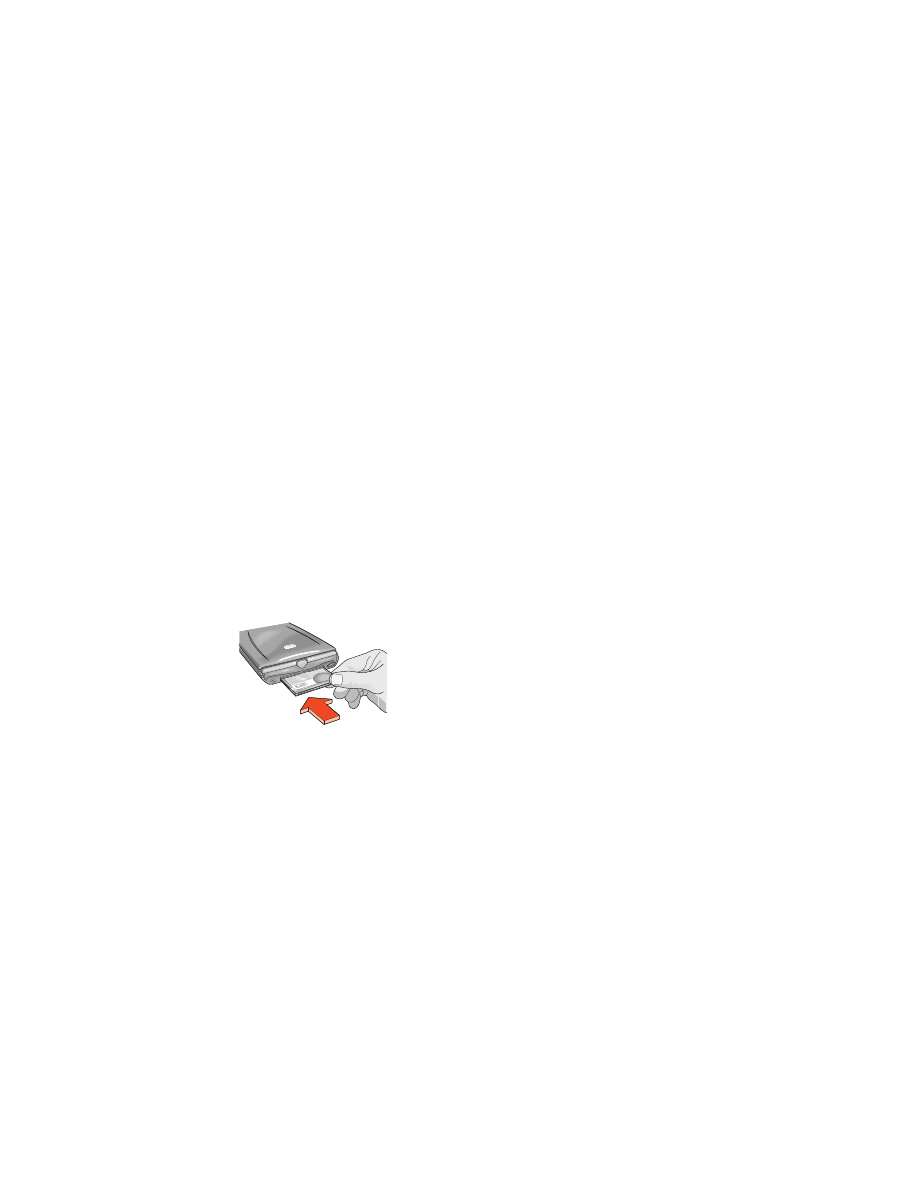
18
installazione di una scheda Bluetooth di Socket o Anycom
Le istruzioni di installazione possono variare a seconda del produttore. Se con la
scheda Bluetooth vengono fornite le istruzioni di installazione, seguire tali istruzioni.
In caso contrario, seguire le istruzioni riportate di seguito:
1. Collocare il palmare Jornada nel relativo supporto.
2. Inserire il CD del software Bluetooth nell'unità CD-ROM del computer.
3. Per installare il software Bluetooth seguire le istruzioni visualizzate
sullo schermo.
4. Al termine dell'installazione del software, rimuovere il palmare Jornada dal
relativo supporto.
5. Premere una volta il pulsante
Reset (Reimposta)
.
Attendere il riavvio di Jornada, quindi premere nuovamente il pulsante
Reset
(Reimposta)
. Il pulsante Reset (Reimposta) è situato sulla parte posteriore di
Jornada 500.
Attenzione!
Il mancato riavvio di Jornada 500 series per due volte al
termine dell'installazione di una scheda Bluetooth di Anycom provoca
il malfunzionamento della stampa da Jornada con una connessione
Bluetooth.
6. Inserire la scheda Bluetooth nell'alloggiamento di espansione.
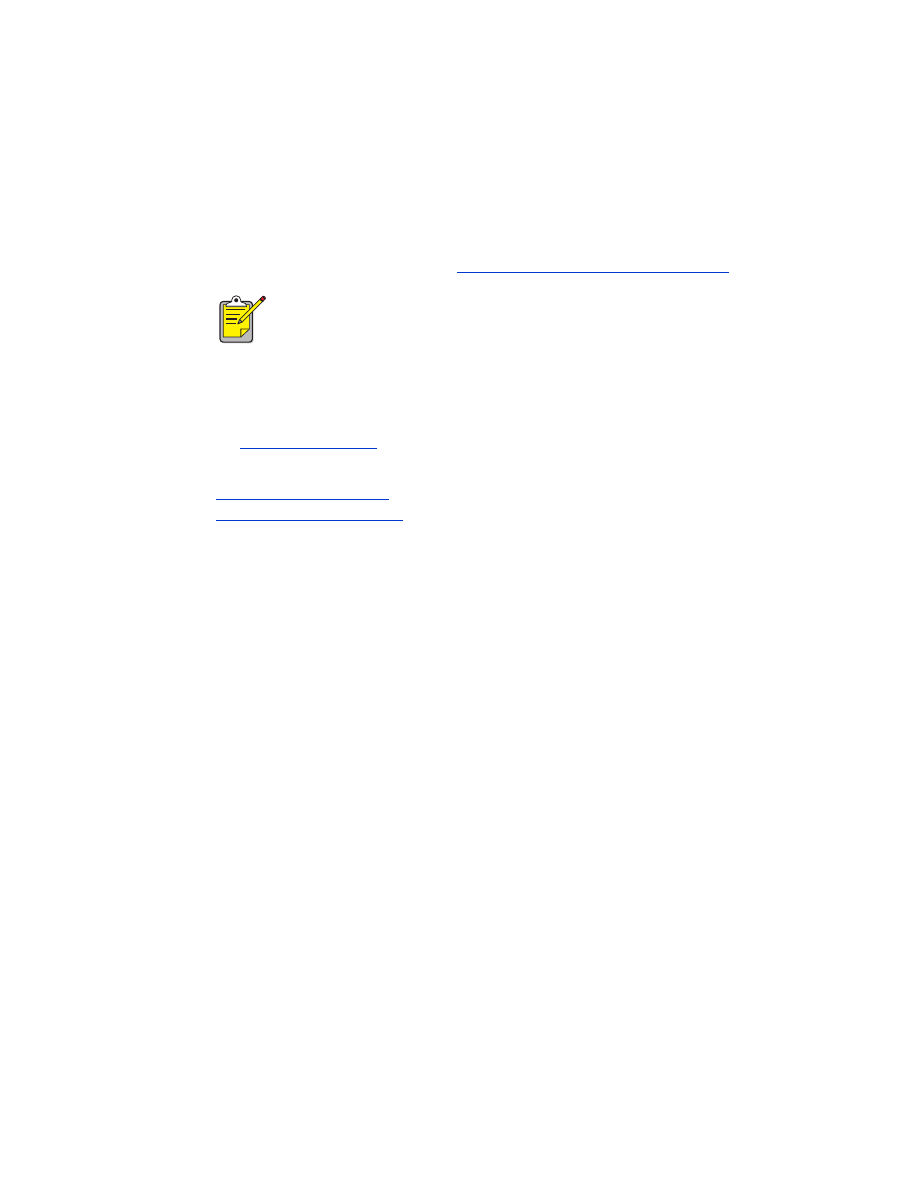
19
installazione di un'applicazione di stampa di terze parti
I Pocket PC, come HP Jornada 500 series, richiedono un'applicazione di stampa
di terze parti, come PrintPocketCE.
PrintPocketCE è disponibile presso il sito:
www.fieldsoftware.com/PrintPocketCE.htm
rilevamento della stampante
Prima di poter stampare con il palmare Jornada, è necessario rilevare la stampante.
Vedere
rilevamento Bluetooth
a pagina 61.
Per istruzioni sul rilevamento, selezionare la scheda Bluetooth:
•
scheda Bluetooth di Socket
•
scheda Bluetooth di AnyCom
Le istruzioni riguardanti prodotti di terze parti sono fornite a solo
scopo informativo. HP non supporta questi prodotti e non è in grado
di garantire l'accuratezza delle istruzioni. Contattare il produttore per
eventuali domande o richieste di informazioni aggiuntive.
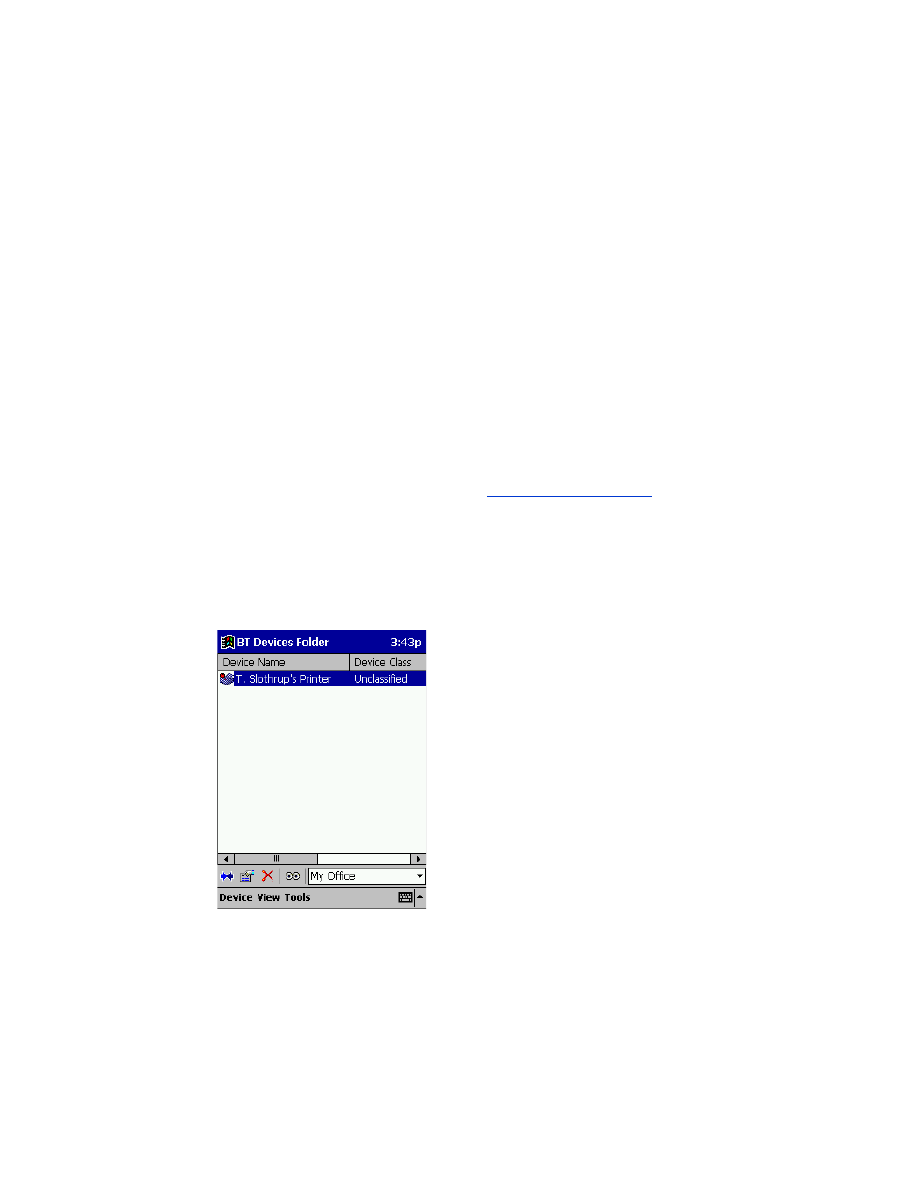
20
scheda Bluetooth di Socket per hp Jornada 500 series
Dal desktop del palmare Jornada, seguire questa procedura per il rilevamento della
stampante:
1. Toccare l'icona
Bluetooth
nella parte inferiore dello schermo.
2. Toccare
Advanced Features (Funzioni avanzate)
>
Bluetooth Devices
(Periferiche Bluetooth)
.
Viene visualizzata la schermata relativa alle periferiche Bluetooth.
3. Toccare
Tools (Strumenti)
>
Device Discovery (Rilevamento periferica)
.
Viene visualizzata la procedura guidata Bluetooth Device Discovery
(Rilevamento guidato periferica Bluetooth).
4. Toccare
Next (Avanti)
.
5. Toccare
Any Bluetooth Device (Tutte le periferiche Bluetooth)
, quindi toccare
Next (Avanti)
.
Jornada ricerca le periferiche che supportano la tecnologia senza fili Bluetooth
entro la sua portata. Viene visualizzato il
nome periferica Bluetooth
(vedere pagina 62) delle periferiche rilevate.
6. Toccare la casella di controllo accanto al nome di periferica Bluetooth della
stampante, quindi selezionare
Next (Avanti)
.
7. Quando appare la finestra
Congratulations (Congratulazioni)
, toccare
Finish (Fine)
.
Il nome di periferica Bluetooth della stampante viene visualizzato accanto
all'icona della stampante nella cartella BT Devices (Periferiche BT).
8. Toccare
Tools (Strumenti)
>
My Favorite (Preferiti)
.
9. Toccare
My Favorite Device (Stampante preferita)
dal menu a discesa a freccia
per visualizzare l'elenco delle stampanti.
10. Selezionare la stampante, quindi toccare
OK
.
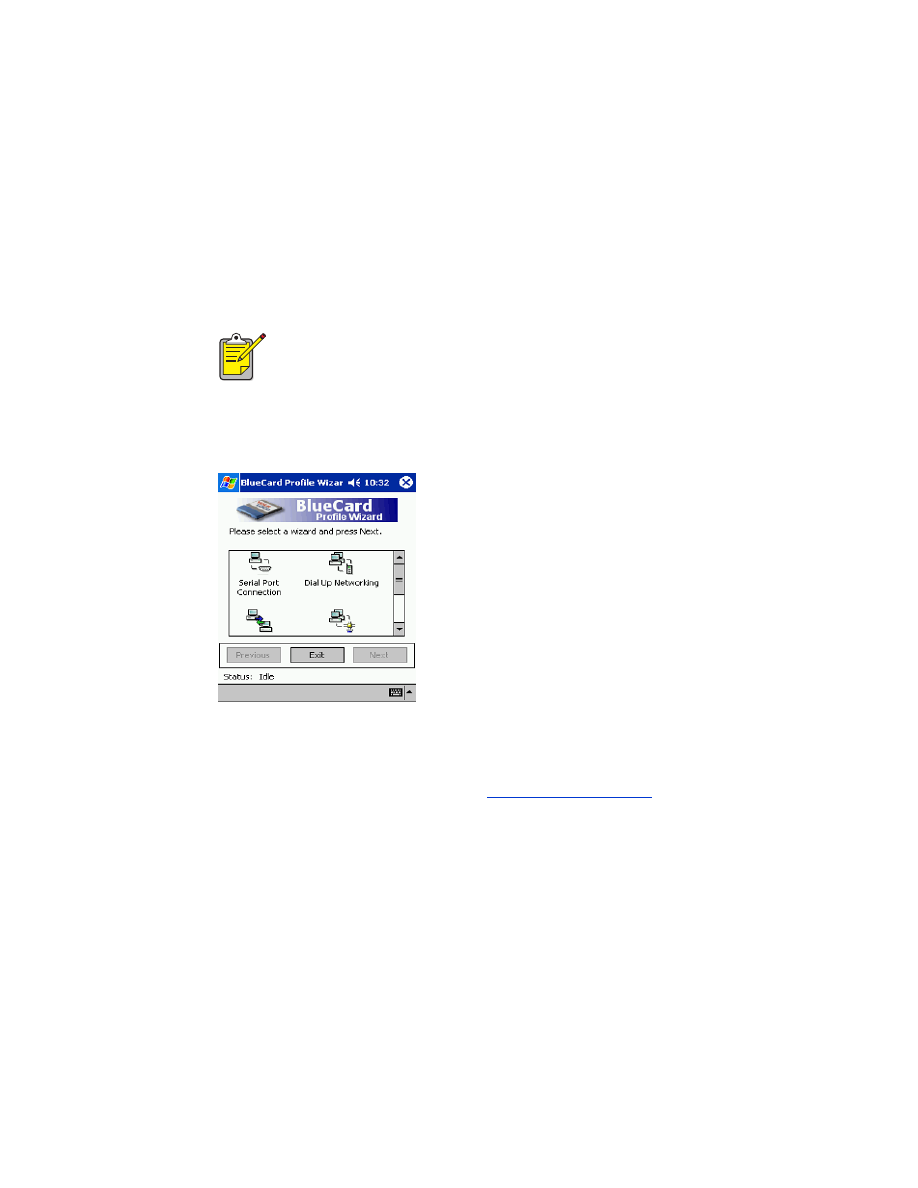
21
scheda Bluetooth di AnyCom per hp Jornada 500 series
Dal desktop del palmare Jornada, seguire questa procedura per il rilevamento della
stampante:
1. Toccare
Today (Oggi)
>
Start (Avvio)
>
Programs (Programmi)
>
Bluetooth Wizard
(Procedura guidata Bluetooth)
.
Viene visualizzata la schermata relativa alla procedura guidata Bluetooth.
2. Toccare
Serial Port Connection (Connessione porta seriale)
.
3. Toccare
Next (Avanti)
.
4. Selezionare una porta COM locale disponibile, quindi toccare
Next (Avanti)
.
Jornada ricerca periferiche che supportano la tecnologia senza fili Bluetooth
entro la sua portata. Viene visualizzato il
nome periferica Bluetooth
(vedere
pagina 62) delle periferiche rilevate. Se la stampante non viene visualizzata,
toccare
Search Again (Cerca ancora)
.
5. Selezionare la stampante, quindi toccare
Next (Avanti)
.
La scheda Bluetooth associa la porta COM alla stampante.
6. Toccare
Finish (Fine)
, quindi
Exit (Esci)
.
Il palmare Jornada comunica con la stampante mediante la porta COM
selezionata al punto 4. Prendere nota della porta COM selezionata per
uso futuro.
Se
nel menu Start (Avvio) non viene visualizzata un'icona della
procedura guidata Bluetooth, toccare
File Explorer (Esplora file)
>
My Device (Dispositivo)
>
Program Files (Programmi)
>
Bluetooth Card
(Scheda Bluetooth) [nome della scheda Bluetooth]
>
Bluetooth Wizard
(Procedura guidata Bluetooth)
.
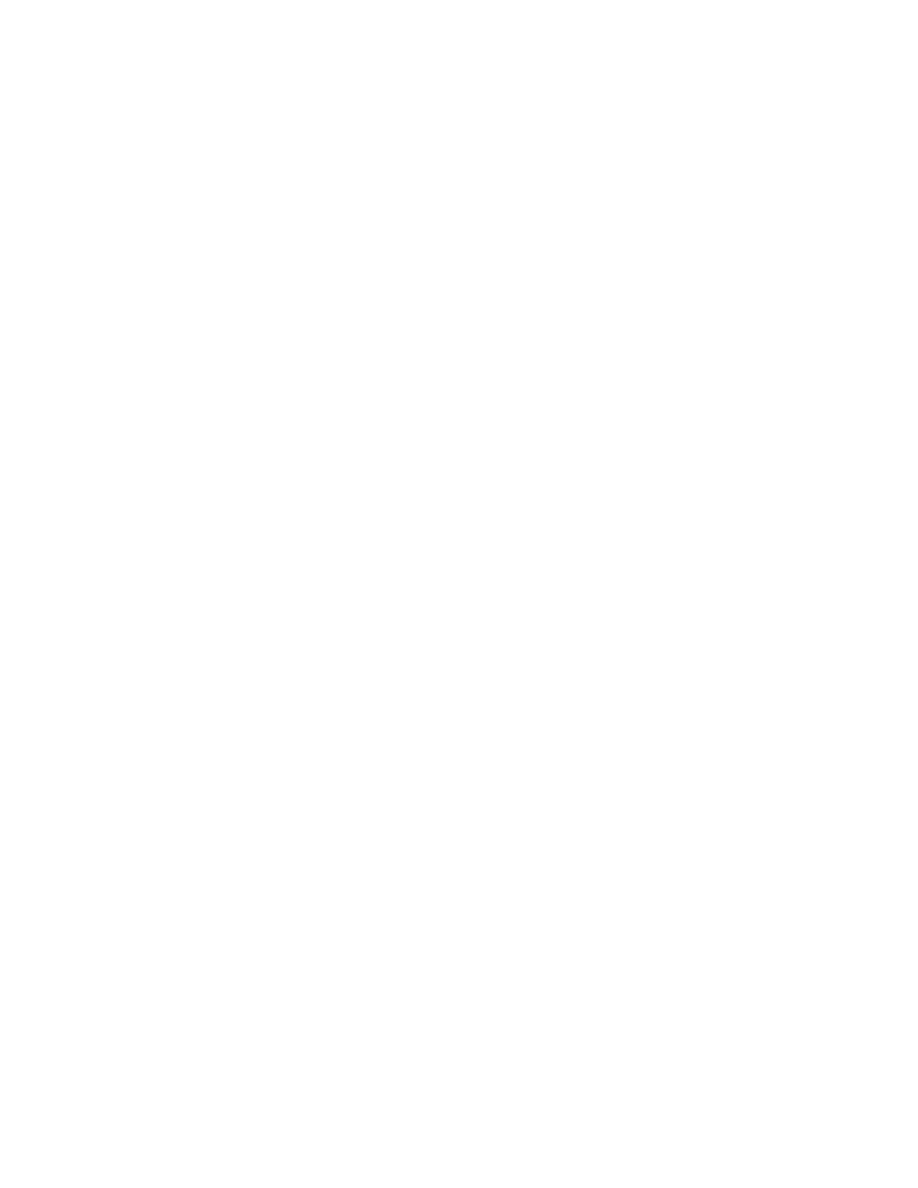
22
stampa di un file con hp Jornada 500 series
applicazioni di terze parti
Le istruzioni per la stampa con HP Jornada 500 variano a seconda
dell'applicazione di stampa di terze parti utilizzata. Per istruzioni relative alla
stampa consultare la documentazione fornita con l'applicazione di stampa di
terze parti.
ricerca della porta COM Bluetooth
Quando si installa una scheda Bluetooth in un palmare Jornada, la scheda viene
assegnata a una delle porte COM disponibili. Per alcune applicazioni di stampa
potrebbe essere necessario sapere quale porta COM è assegnata alla scheda
Bluetooth.
Per trovare la porta COM Bluetooth:
1. Aprire il file che si desidera stampare.
2. Selezionare le porte COM disponibili una alla volta finché il file viene
stampato.
3. Prendere nota della porta COM corretta per uso futuro.
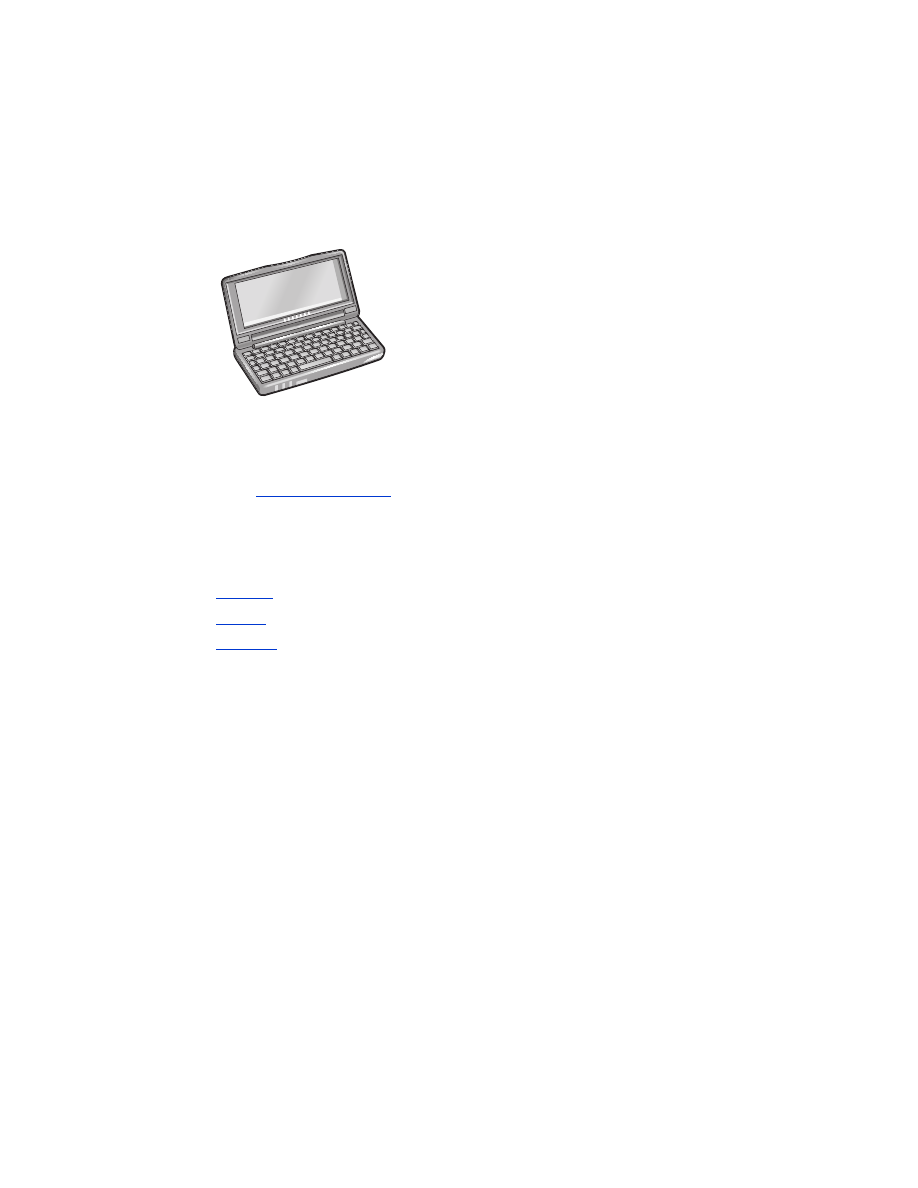
23